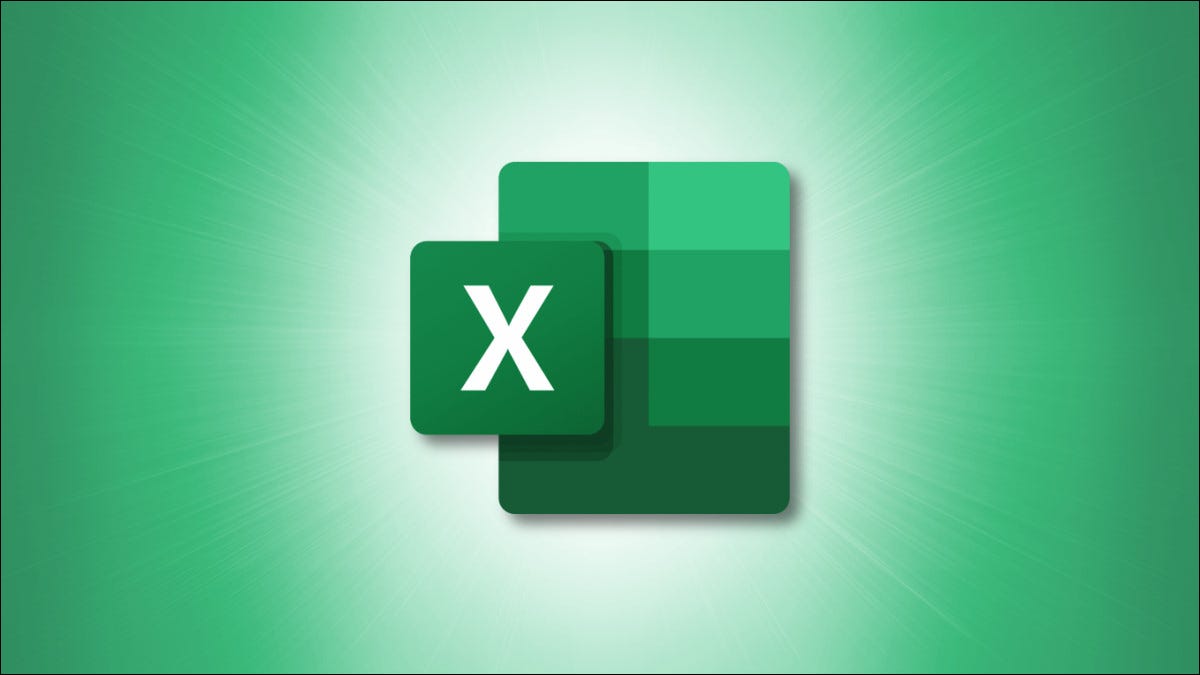
Puede realizar operaciones matemáticas básicas en Excel, incluida la multiplicación. Puede multiplicar números en una sola celda, de varias celdas diferentes o incluso de una columna completa. No hay una función MULTIPLICAR en Excel , por lo que usaremos una fórmula simple.
Multiplica números en una sola celda
Puede usar una fórmula simple para multiplicar números en una sola celda. Abra Excel y luego seleccione la celda en la que desea ingresar la ecuación. Una vez seleccionado, ingrese esta fórmula:
= un * segundo
Reemplace a y b con los números que le gustaría usar. Entonces, si desea multiplicar 5 por 7, debe ingresar:
=5*7
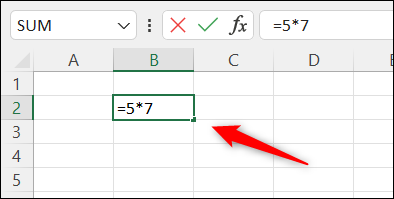
A continuación, presione Entrar y aparecerá el resultado de la fórmula.
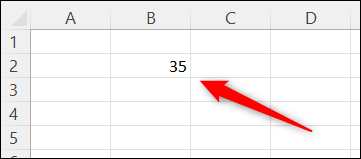
Multiplica números de varias celdas
Puede ingresar una fórmula en una celda en blanco para multiplicar datos de otras celdas. Por ejemplo, digamos que tienes 5en la celda A2 y 7 en la celda A3, y quieres el producto de estas dos cifras. En una celda en blanco, ingrese esta fórmula:
=A2*A3
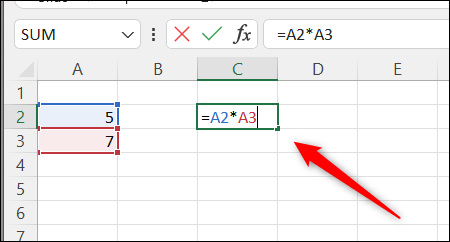
Esta fórmula extrae los datos de cada celda ingresada para el cálculo. Presiona “Enter” y aparecerá el resultado.
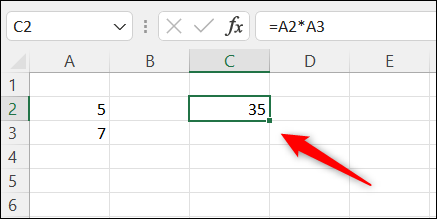
Multiplica una columna de números (por un número constante)
Puede multiplicar una columna de números por un número en una celda diferente. Por ejemplo, digamos que las celdas A1-A6 contienen cada una un número (sus multiplicandos) y desea obtener el producto de esos usando el número en la celda C1 (su multiplicador).
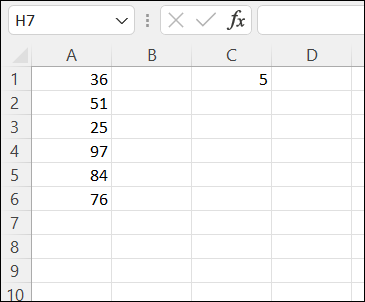
Primero, seleccione la celda B2, que es donde estará el resultado de la primera fórmula. En B2, ingrese esta fórmula:
=A1*$C$1
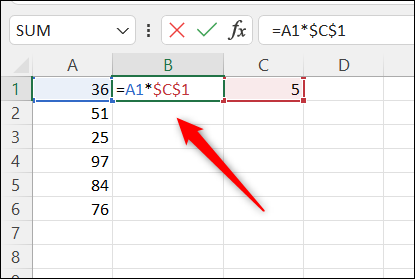
Presiona “Enter” y aparecerá el producto.
La $ clave le dice a Excel que el número en la celda C1 es absoluto. Entonces, si hiciera clic y arrastrara la fórmula en B1 hacia abajo, la parte A1 de la fórmula cambiará a A2, A3, etc., mientras que C1 permanecerá igual.
Eso es todo al respecto.
Este es solo uno de los cálculos básicos que puede hacer en Excel. También puedes dividir , sumar , restar y mucho más.


